设置win10默认程序的方法有四种:1.通过“设置”应用修改;2.通过“打开方式”菜单修改;3.通过控制面板修改;4.使用命令行修改。若设置无效,可能是程序未注册、被其他程序覆盖或权限不足;图标未更新可重启explorer.exe、清理图标缓存或手动删除缓存文件;如需恢复默认文件关联,可在“设置-默认应用”中点击重置为microsoft推荐值,但会清除所有自定义设置。

设置Win10的默认程序,其实就是告诉系统,当你双击某个类型的文件时,用哪个程序来打开它。这事儿听起来简单,但有时候也挺让人头疼的。毕竟,默认程序决定了你的使用习惯,选对了事半功倍,选错了就得每次都手动选择。

修改文件关联的方法有很多种,这里我总结了几种常用的,各有千秋,你可以根据自己的情况选择。

解决方案
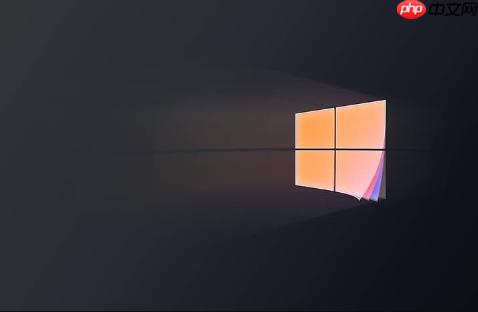
通过“设置”应用修改:
通过“打开方式”菜单修改:
通过控制面板修改:

如果您是新用户,请直接将本程序的所有文件上传在任一文件夹下,Rewrite 目录下放置了伪静态规则和筛选器,可将规则添加进IIS,即可正常使用,不用进行任何设置;(可修改图片等)默认的管理员用户名、密码和验证码都是:yeesen系统默认关闭,请上传后登陆后台点击“核心管理”里操作如下:进入“配置管理”中的&ld
 0
0

使用命令行修改(高级用户):
assoc命令查看文件扩展名和程序关联,例如:assoc .txt
ftype命令修改文件类型关联,例如:ftype txtfile="C:\Program Files\Notepad++\notepad++.exe" "%1"(注意替换成你实际的程序路径)这个问题挺常见的,原因可能有很多。首先,确保你安装的程序已经正确注册到系统中。有些程序安装后可能需要重启才能完全生效。其次,检查是否有其他程序覆盖了你的设置。有些程序会“抢占”文件关联,强制自己成为默认程序。最后,也可能是系统权限的问题,尝试以管理员身份运行相关程序或修改注册表。
图标缓存可能没有及时更新。可以尝试以下方法:
ie4uinit.exe -show
然后重启电脑。
C:\Users\<YourUserName>\AppData\Local\IconCache.db文件,然后重启电脑。有时候,我们可能把文件关联搞得一团糟,想恢复到默认状态。Win10提供了恢复默认文件关联的选项:
这个操作会将所有文件关联恢复到Windows 10的默认设置。请谨慎使用,因为这会覆盖你之前的所有自定义设置。
以上就是win10如何设置默认程序_win10修改文件关联方法的详细内容,更多请关注php中文网其它相关文章!

Windows激活工具是正版认证的激活工具,永久激活,一键解决windows许可证即将过期。可激活win7系统、win8.1系统、win10系统、win11系统。下载后先看完视频激活教程,再进行操作,100%激活成功。

Copyright 2014-2025 https://www.php.cn/ All Rights Reserved | php.cn | 湘ICP备2023035733号